海外へ渡航するときに必要になる、新型コロナウィルスに対する要件が適用していることを簡単に証明するためのアプリVeriFLYの登録方法・使用方法について解説します。
・ワクチン接種証明書
・陰性証明書
これらの証明書をデジタル管理して、かんたんに証明できるようにするのが、VeriFLYです。
顔写真や、各証明書を管理できるので、渡航要件に適用していることを簡単に証明できます。
VeriFLYアプリをインストール
Androidかiphoneを選んでインストールしてください。
VeriFLYの初期登録
VeriFLYの初期登録を開始します
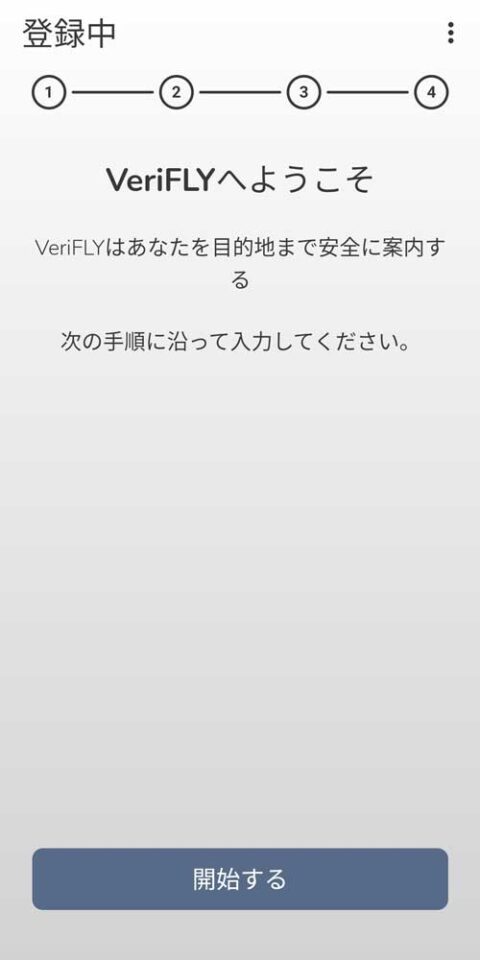
VeriFLYは初期登録が必要ですので、
<開始する>を押します
VeriFLYの規約を読んで同意します
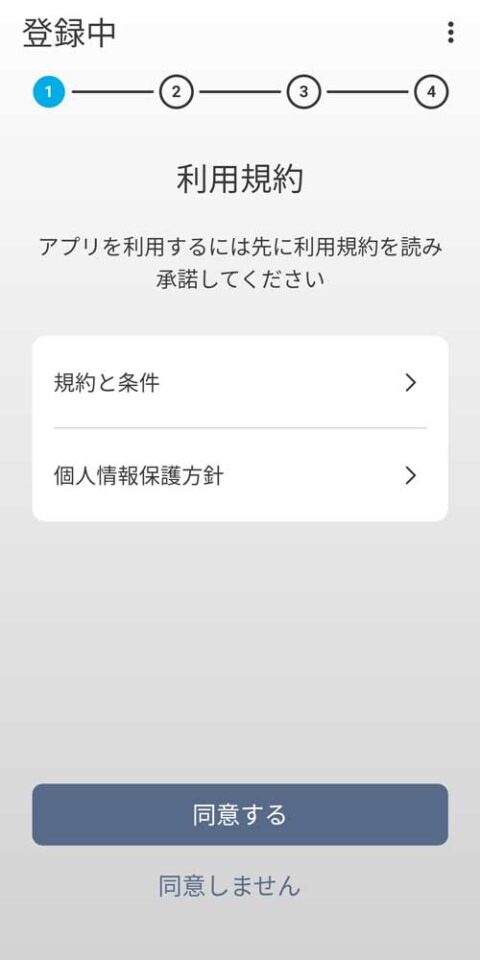
「規約と条件」と「個人情報保護方針」を押して中身を読んで納得すれば、
<同意する>を押します
名前とメールアドレスを記入します
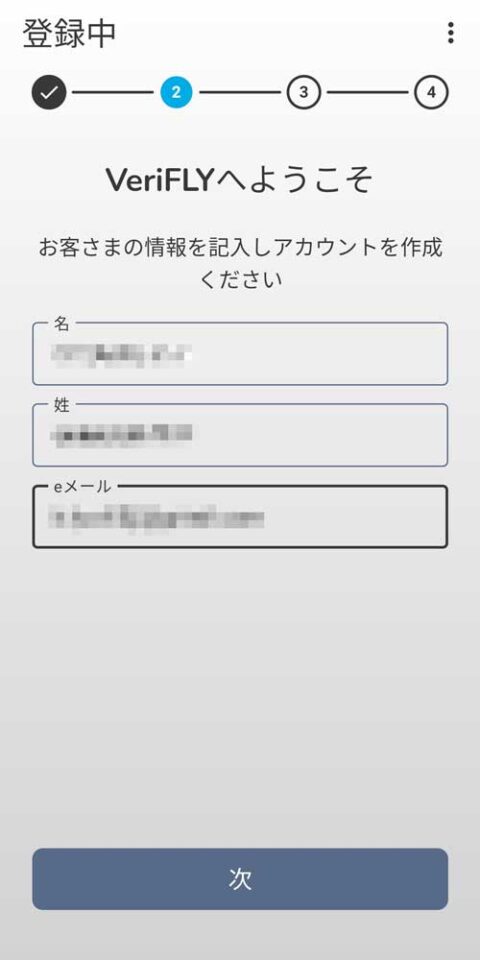
名前は、大文字小文字もパスポートに書かれている通り記入し、メールアドレスも記入したら、
<次>を押します
自分の写真を撮ります
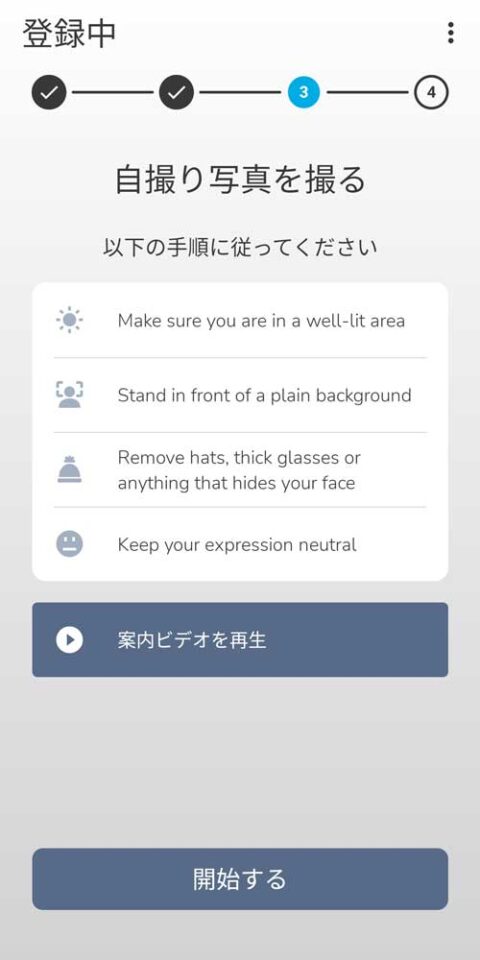
写真を撮りますので、
<開始する>を押します
Make sure you are in well-lit area
明るい場所にいることを確認してください
Stand in front of a plain background
無地の背景の前に立つ
Remove hats, thick glasses or anything taht hides your face
帽子や分厚いメガネなど、顔を隠すものは外してください
Keep your expression neutral
ニュートラルな表現を心がける
写真を登録すると、初期登録完了です。
まずは今後旅行の予定を登録します
今回はクルーズを登録します
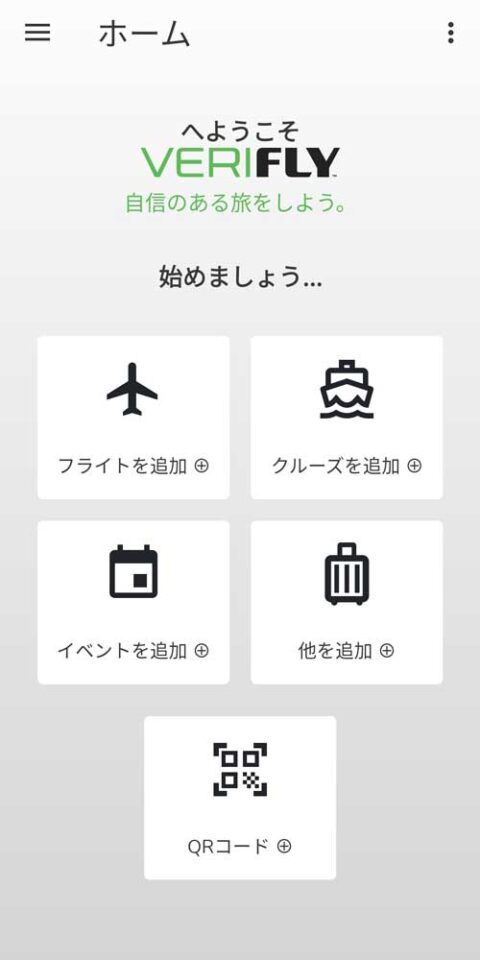
今回はクルーズ旅行用の証明を作るので、
<クルーズを追加>を押します
今回はホーランドアメリカを登録します
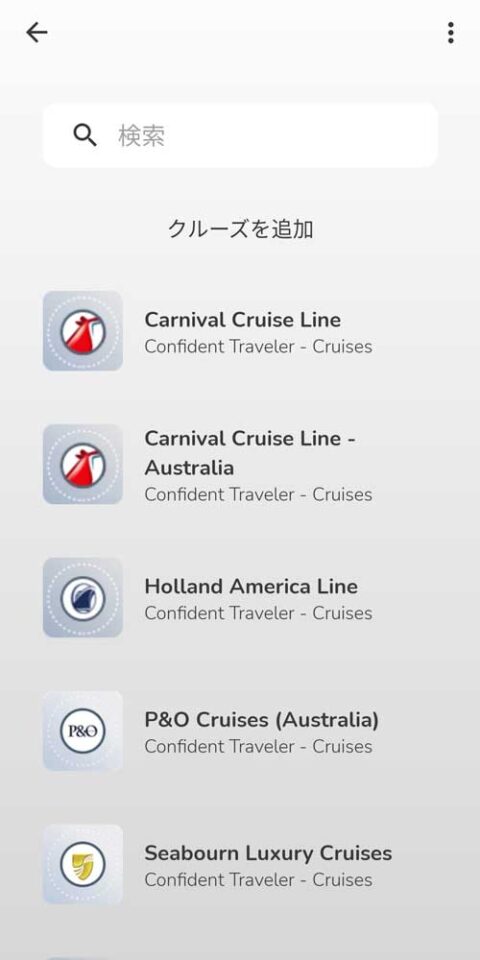
ホーランドアメリカのクルーズ用の証明を作るので、
<Holland America Line>を押します
使いやすいようにホーム画面に追加しておきます
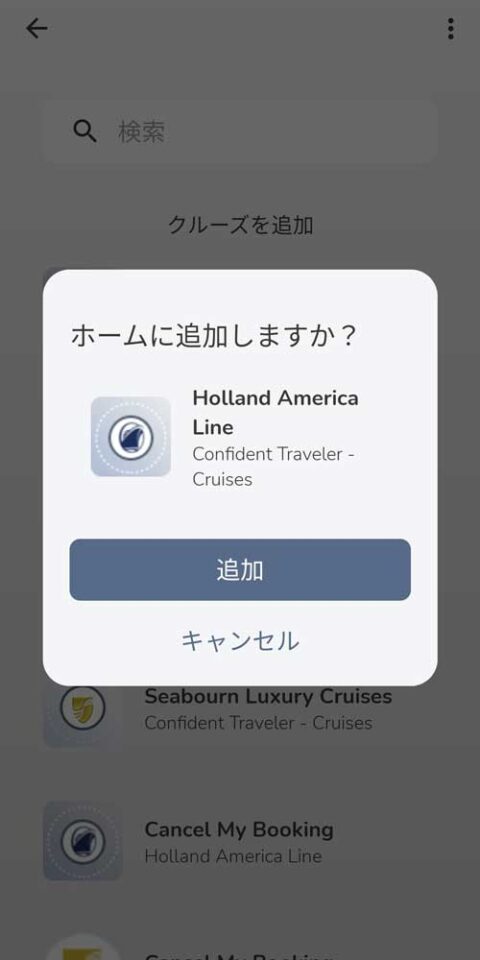
ホーム画面に追加するか聞かれるので、いつでも開けるように
<追加>を押します
ホームに追加したクルーズの旅行の予定を登録します
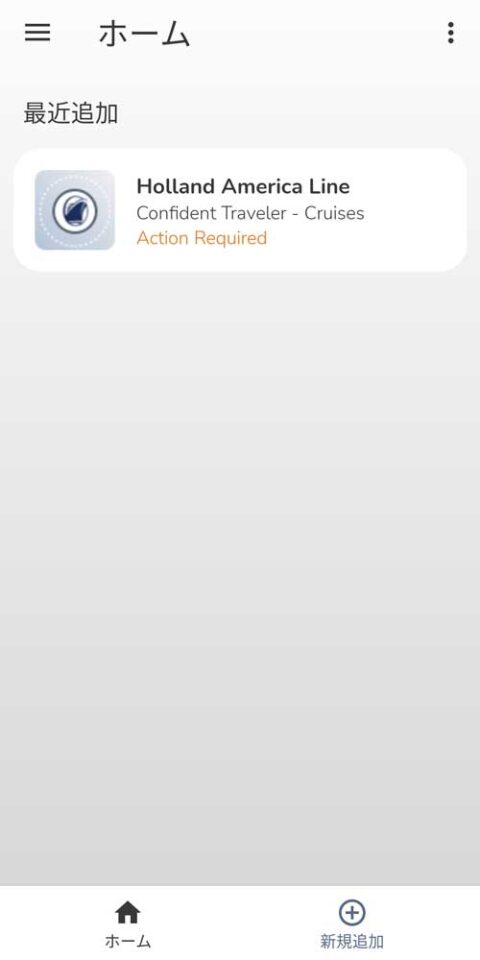
今回はホーランドアメリカのクルーズ用の証明を作るので、
<Holland America Line>を押します
クルーズの予約を登録します
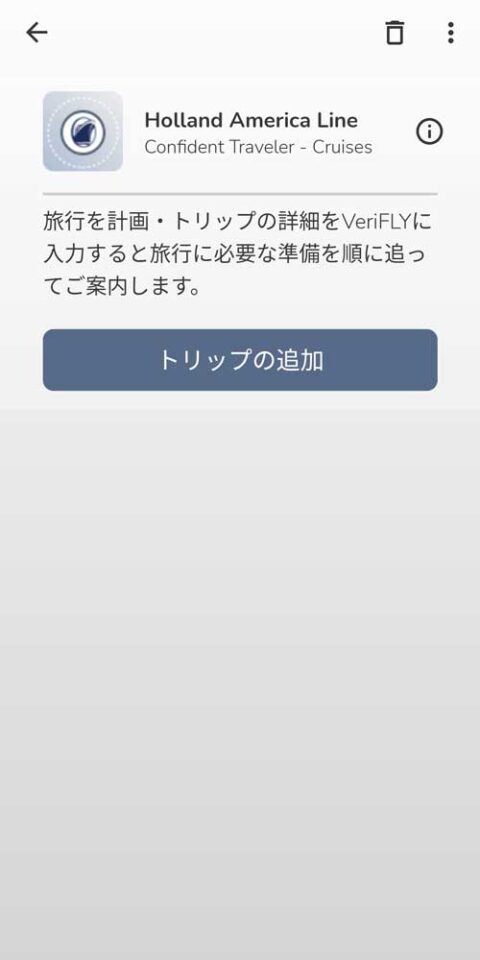
実際に予約している旅行の予定に合わせて登録しますので、
<トリップの追加>を押します
利用規約を確認します
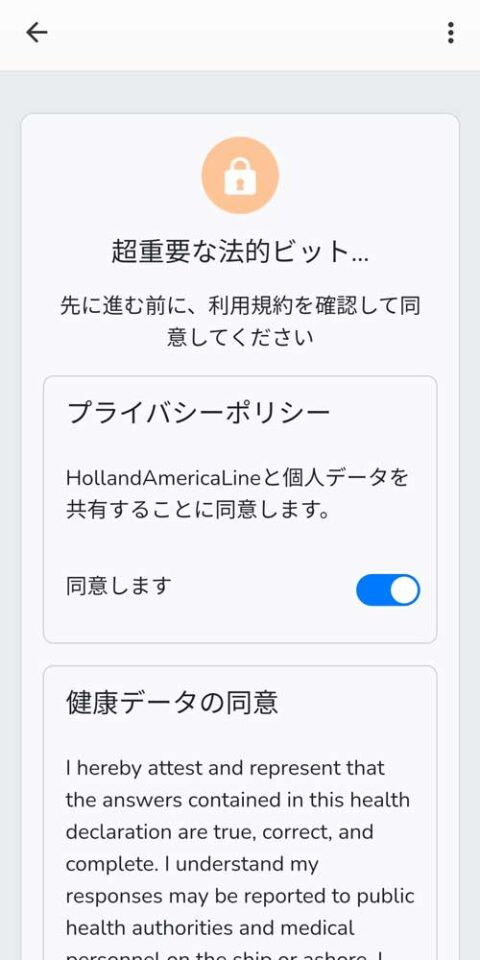
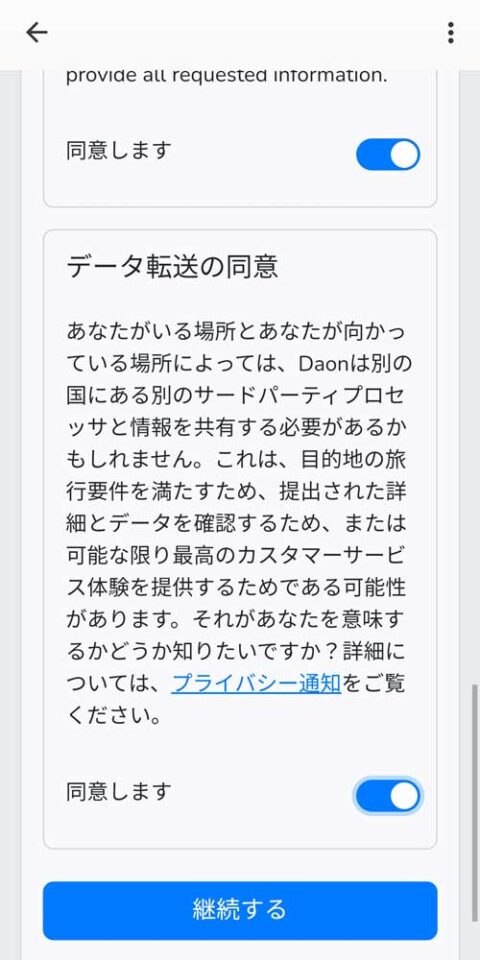
「プライバシーポリシー」と「健康データの同意」と「データ転送の同意」をよく読みます。
「健康データの同意」英語の内容はこんな感じです。
「私はここに、この健康宣言に含まれる答えが真実、正確、完全であることを証明し、表明します。私は、回答が船舶または陸上の公衆衛生当局および医療従事者に報告される場合があることを理解しています。私は、虚偽、誤解を招く、または不完全な情報を提供することが、特定の人に流行や生命を脅かす病気を引き起こすか、または寄与する可能性があり、搭乗の拒否、私の唯一の費用で最初の利用可能な機会での下船、検疫、オンボード特権の停止、および将来の予約の拒否を含むこれらに限定されない罰則を受けることに同意します。このような不十分な情報により、船、陸上、または訪問したコミュニティにいる人へのケガや損失に対して民事責任を負わせるかもしれません。この健康宣言に虚偽または誤解を招く情報が提供された場合、いかなる状況においても返金、フューチャークルーズクレジット、またはいかなる形の補償も行われません。さらに、故意に虚偽または誤解を招く情報を提供することは、18U.S.C.1001を含む連邦法の下で刑事罰金または投獄につながる可能性があることを理解し認める。私が提供する健康情報は、船のスタッフ、医療従事者、仲間の乗客と乗組員、ならびに米国および訪問した目的地の公衆衛生当局によって信頼されることを認めます。不正確、虚偽、または誤った情報は、公衆衛生危機と影響を受ける人々に対する潜在的な民事責任を引き起こすか、または寄与する可能性があります。私は要求されたすべての情報に完全、正確かつ誠実に提供する義務を負います。」
全て確認出来たら、それぞれ「同意します」にして、
<継続する>を押します
予約番号と苗字(ローマ字)を入れて送信します
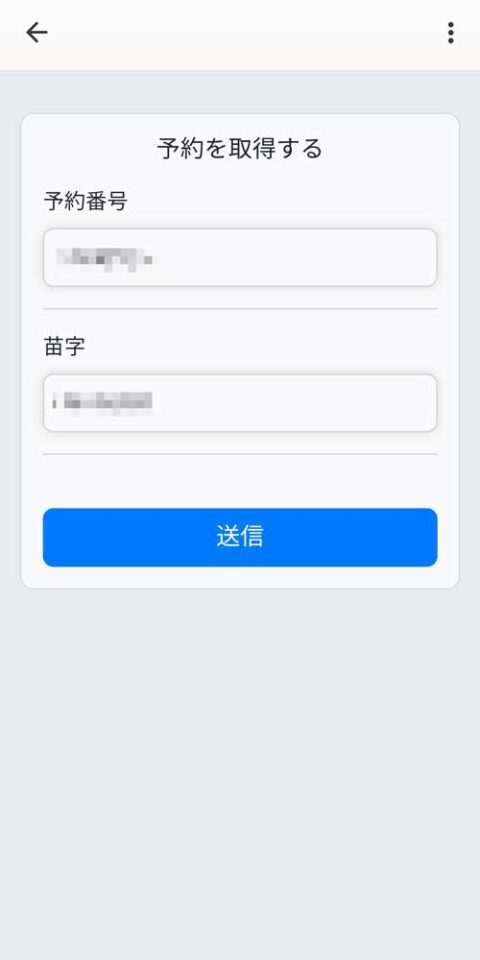
クルーズのBoarding passなどに書いている予約番号(Booking No.)と、予約時の名前をローマ字で入れて
<送信>を押します
誰を登録するかを選びます
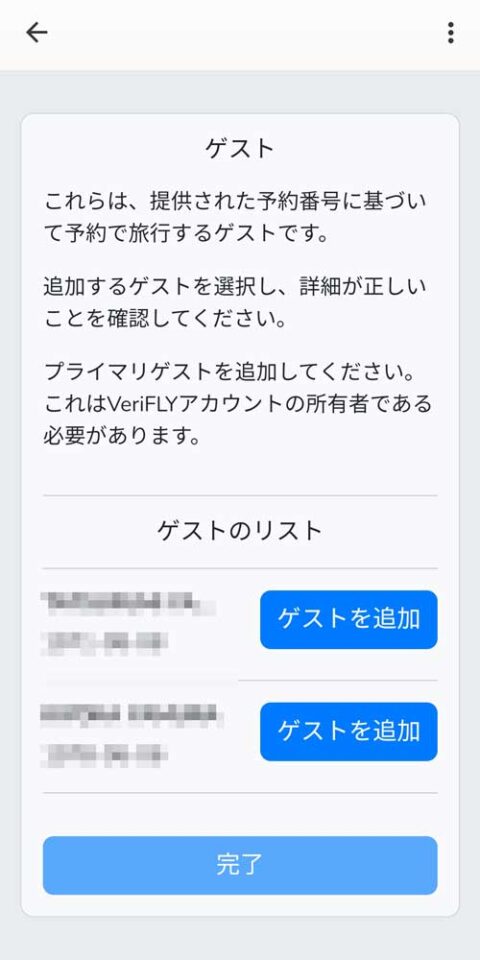
今回スマホに登録する人を選んで、
<ゲストを追加>を押します
初期登録の写真を使うにチェックします
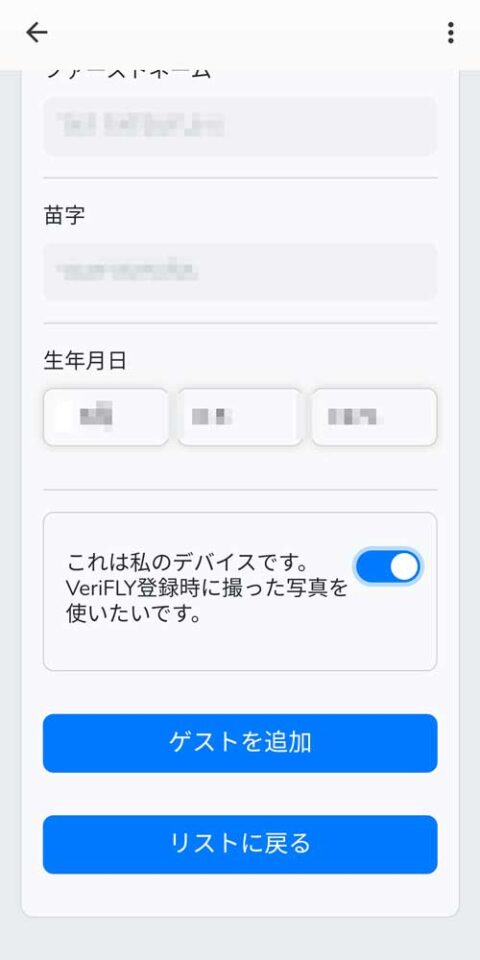
名前と生年月日がが正しいかを確認して、
「これは私のデバイスです。VeriFLY登録時に撮った写真を使いたいです」にチェックを入れて、
<ゲストを追加>を押します
子供を登録する場合
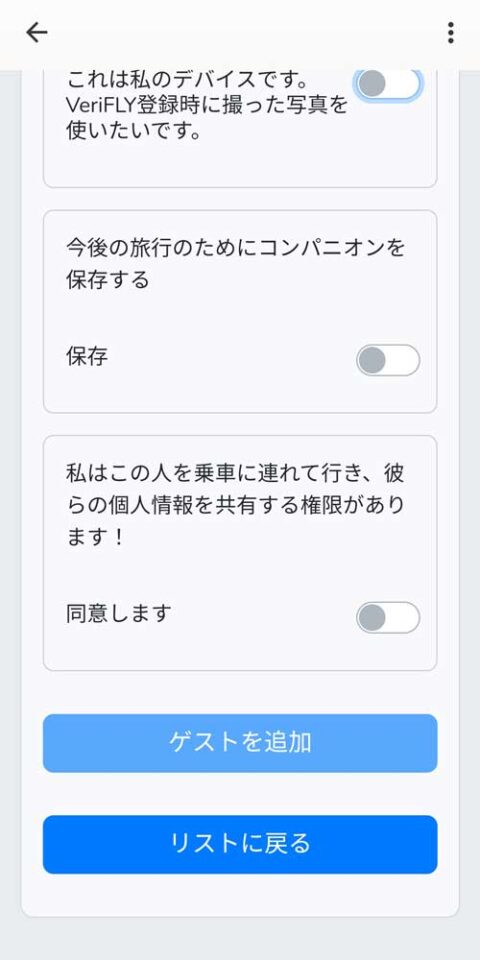
保護者として子供を連れていく場合は、
「私はこの人を乗車に連れていき、彼らの個人情報を共有する権利があります!」にチェックを入れてゲストを追加して、自分と子供をスマホに登録します。
自分が「追加した」になっていればOK
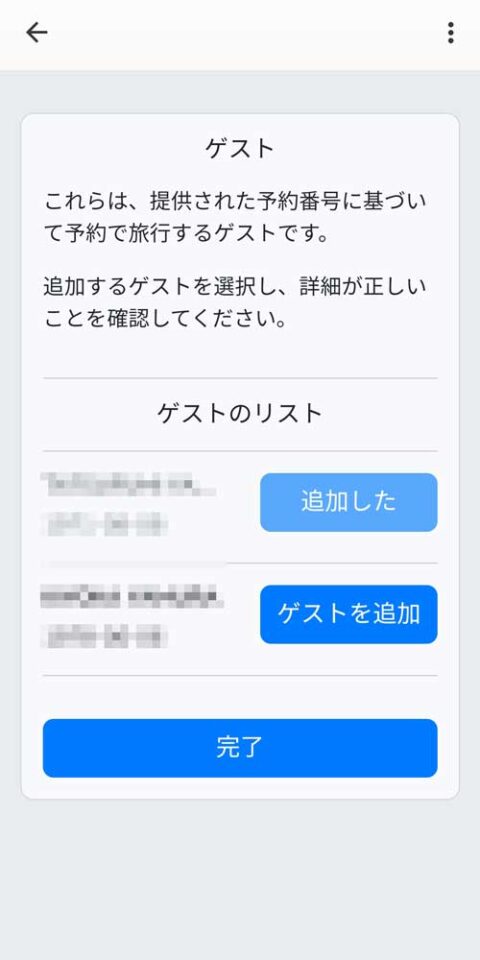
自分(スマホの所有者)の名前の横が「追加した」と表示されていればOKなので、
<完了>を押します
旅行の予定に証明書を登録する
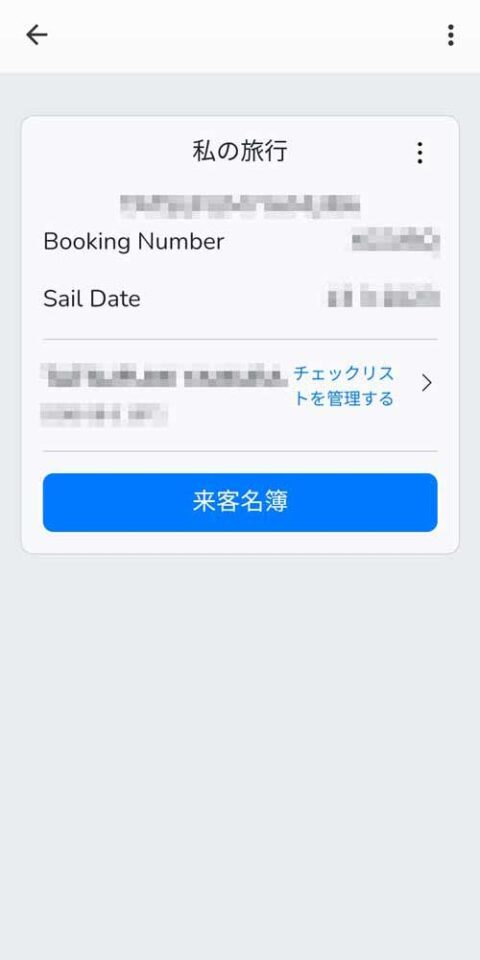
これで今回の旅行の予定が登録されましたので、
<チェックリストを管理する>を押します
※いっけん押せなさそうなので注意です!
COVID-19 健康診断に証明書を登録します
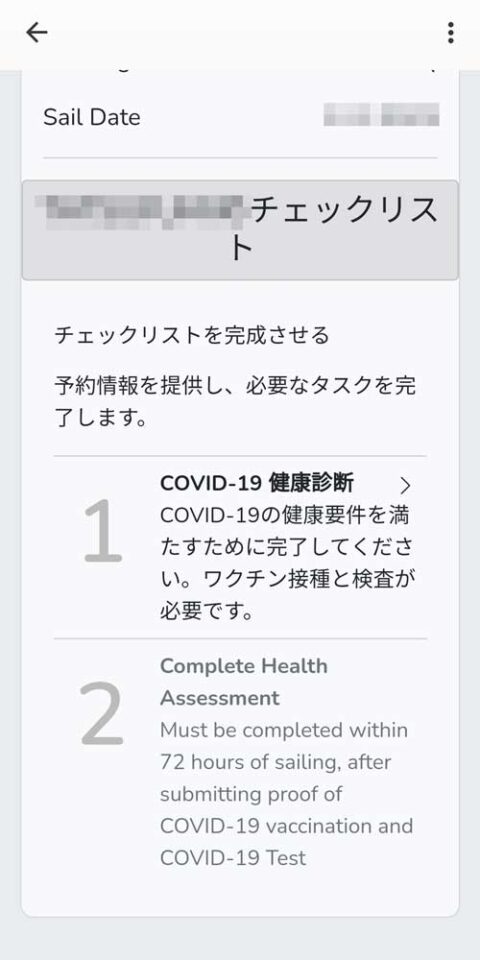
COVID-19 健康診断に各証明書を登録しますので、
<COVID-19 健康診断>を押します
※いっけん押せなさそうなので注意です!
ワクチン接種証明書を登録します
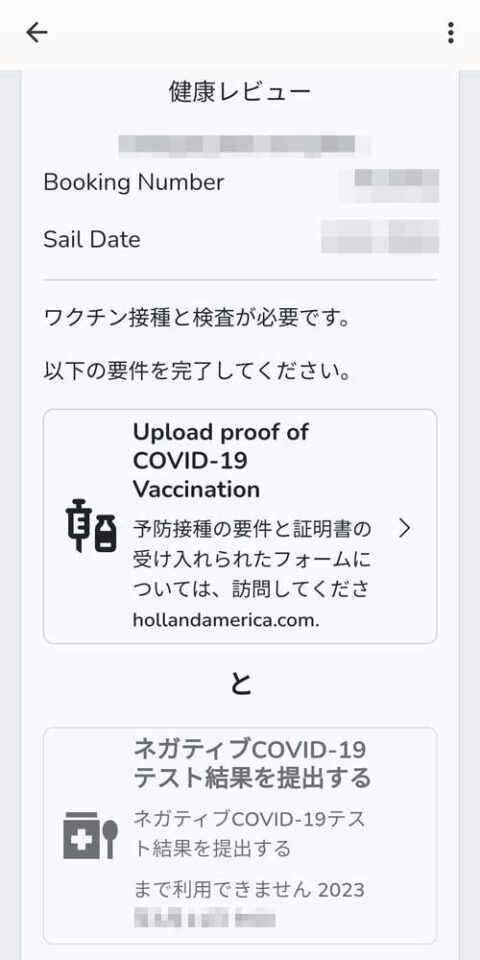
ワクチン接種証明書を登録するので、
<Upload proof of COVID-19 Vaccination>を押します
※いっけん押せなさそうなので注意です!
※COVID-19 Vaccinationとは「COVID-19ワクチン」です
新型コロナウイルス感染症 予防接種証明書を用意します

接種証明書アプリで取得した、QRコード付きの予防接種証明書を準備します
QRコード付きのワクチン接種証明書を登録します
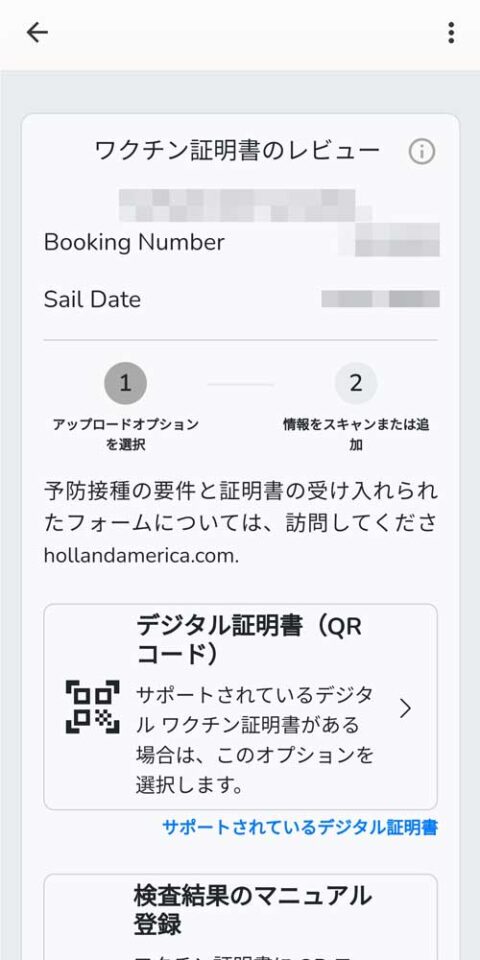
QRコード付きの予防接種証明書なので、
<デジタル証明書(QRコード)>を押します
予防接種証明書のQRコードを読み取ります
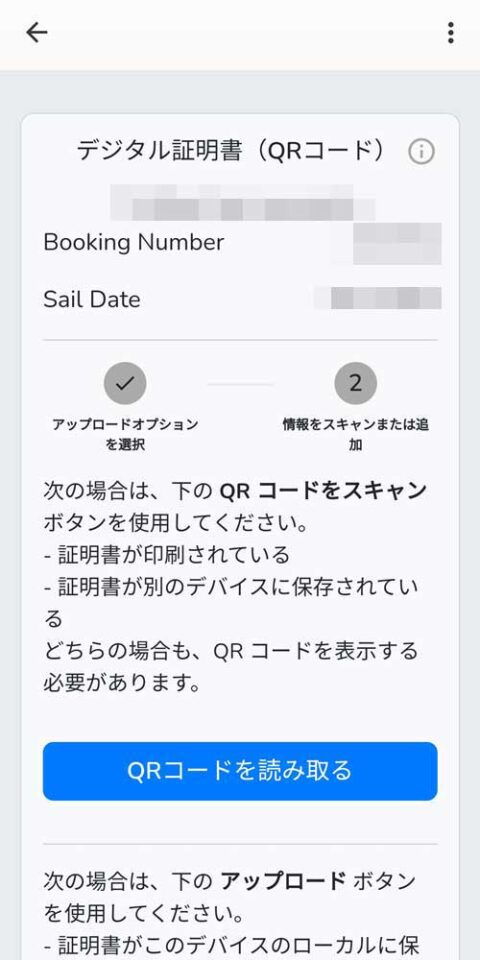
QRコード(SMART Health Cards)を読み取るので、
<QRコードを読み取る>を押して
SMART Health CardsのQRコードを読み取ります
ワクチン接種の証明書が完成
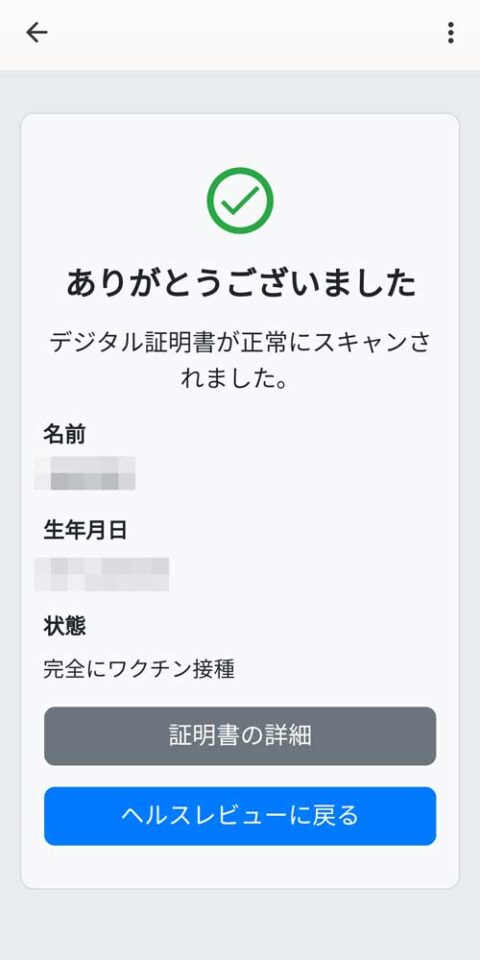
これで、ワクチン接種の証明書が登録されました。
陰性証明書は2日前から登録可能
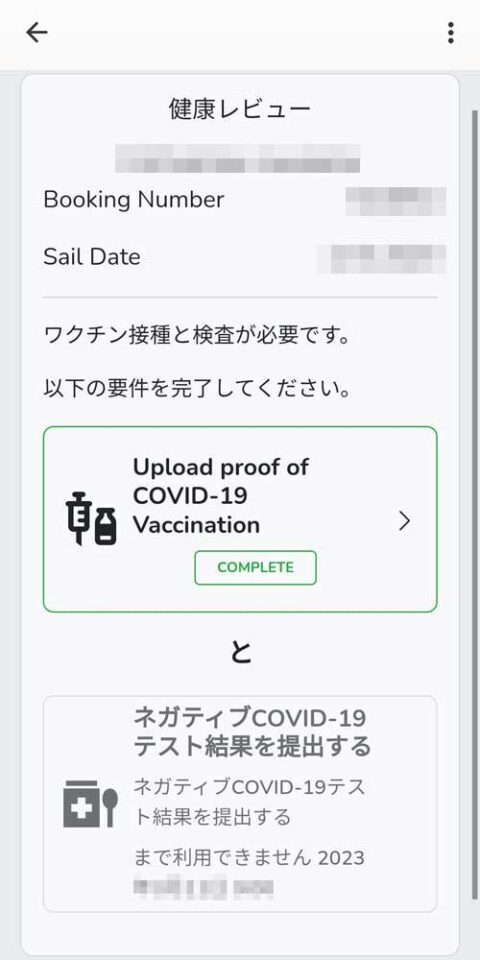
ワクチン接種証明は早くから登録できますが、陰性証明書は2日前からの登録になります
ネガティブCOVID-19テスト結果(陰性証明書)を登録すれば、両方とも緑の枠で囲われます
complete health assessment?
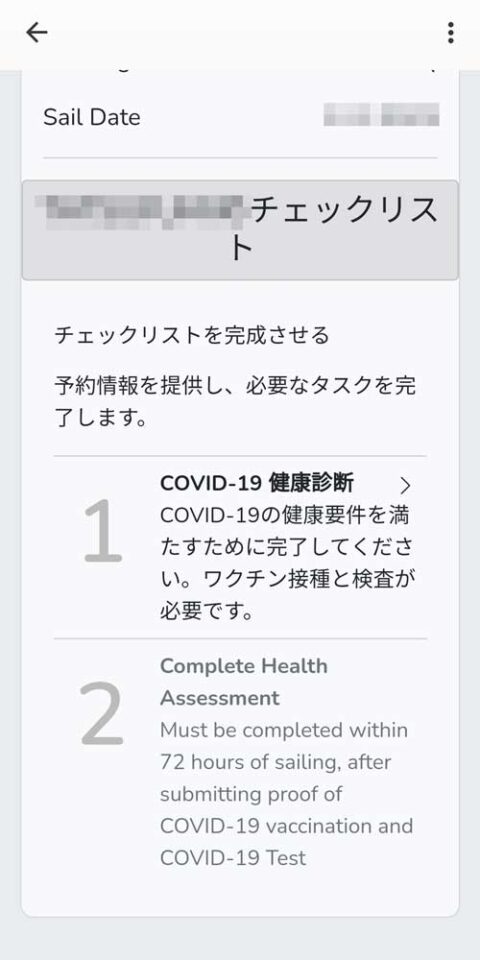
Must be completed within 72 hours of sailing, after submitting proof of COVID-19 vaccination and COVID-19 TEST.
COVID-19 ワクチン接種と COVID-19 検査の証明を提出した後、出航から 72 時間以内に完了する必要があります。
なんだかよくわかりませんが、ワクチン接種証明と陰性証明書を登録すればOKです。
検査の証明が完成したら、パスを見るを押すと
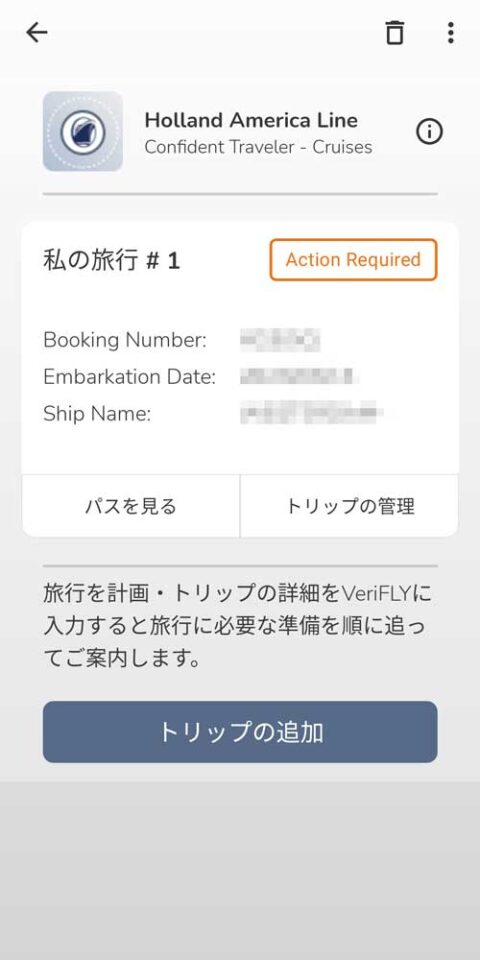
緑色で囲われて完了していることが一目瞭然になります
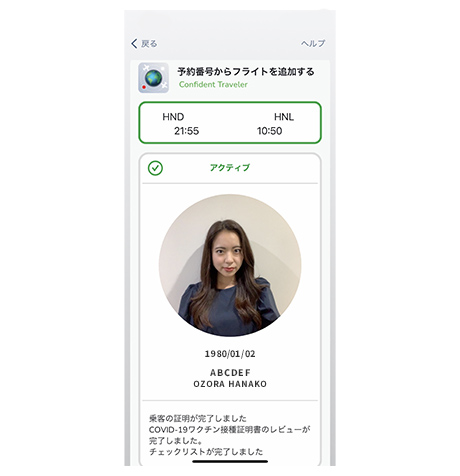
Have a nice trip!



